一、前期准备
1、一台电脑:MacBook Pro M2 Max(本人设备)
2、操作系统镜像:按需
3、虚拟机软件:UTM
官方下载地址:https://docs.getutm.app/installation/macos/
网盘地址:https://pan.baidu.com/s/1Re_J3kGd9K8XuJtCQPKi7w?pwd=v7mr
二、UTM选项设置(很重要)
创建虚拟机流程相同,可参考 https://blog.csdn.net/weixin_41192342/article/details/135378938
| 操作系统 | 类型 | 避坑配置 |
|---|---|---|
| Centos7.6-aarch64 | 虚拟化 | 需要取消勾选虚拟化Hypervisor,不然一直卡选择安装模式页面 |
| OpenEuler-2309-aarch64 | 虚拟化 | 需要勾选UEFI |
| OpenEuler-24.03-LTS-aarch64 | 虚拟化 | 需要勾选UEFI |
| TencentOS-2.4-TK4-aarch64 | 虚拟化 | 需要取消勾选虚拟化Hypervisor,需要保持网络通畅,不然安装会报超时,多试几次 |
| uos-server-20-1060a-arm64 | 虚拟化 | 需要取消勾选虚拟化Hypervisor,不然一直卡选择安装模式页面,终端安装方式,图形化安装会报错, 内核版本选择419,server安装成功(mini安装会报错) 内核版本选择510,mini安装成功 测试配置:2C2G50G |
| Kylin-Server-V10-SP3-General-Release-2303-ARM64 | 虚拟化 | 需要取消勾选虚拟化Hypervisor,不然一直卡选择安装模式页面 |
| ubuntu-22.04.3-live-server-arm64 | 虚拟化 | 默认选项即可 |
| AlmaLinux-8.9-aarch64-minimal | 虚拟化 | 需要取消勾选虚拟化Hypervisor,不然一直卡选择安装模式页面 测试配置:2C2G20G |
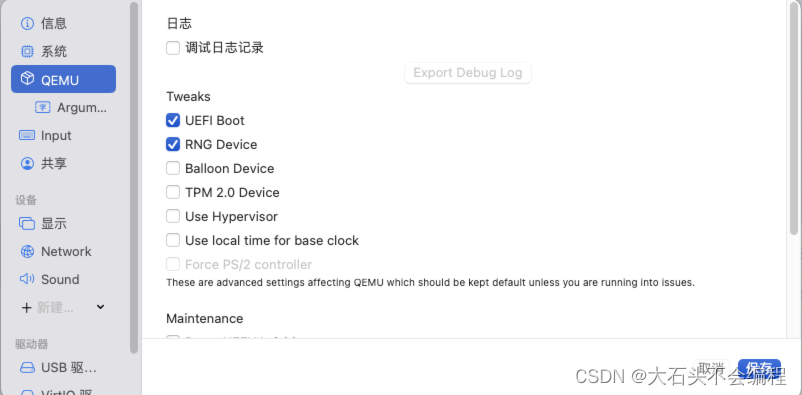
三、镜像下载地址
| 操作系统 | 镜像地址 |
|---|---|
| Centos7.6-aarch64 | 阿里云镜像地址:https://mirrors.aliyun.com/centos-altarch/7.9.2009/isos/aarch64/CentOS-7-aarch64-Minimal-2009.iso 网盘地址:https://pan.baidu.com/s/1u-px8q1CKc7WF6k3v3js3w?pwd=b3tp |
| OpenEuler-2309-aarch64 | 官方下载地址:https://www.openeuler.org/zh/download/?version=openEuler%2024.03%20LTS 网盘地址:https://pan.baidu.com/s/1un9KqYpNjsdaofdbgO5sbQ?pwd=hiac |
| OpenEuler-24.03-LTS-aarch64 | 官方下载地址:https://www.openeuler.org/zh/download/archive/ 网盘地址:https://pan.baidu.com/s/1OGWhLYlzkh5NmCOismHWtA?pwd=xftv |
| TencentOS-2.4-TK4-aarch64 | 官方下载地址:http://mirrors.tencent.com/tlinux/2.4/iso/aarch64/TencentOS-Server-2.4-TK4-aarch64-minimal-2209.1.iso 网盘地址:https://pan.baidu.com/s/13rNo0M0RNmqIs63-VvAmjg?pwd=ge5a |
| uos-server-20-1060a-arm64 | 官方下载地址:https://cdimage-download.chinauos.com/server/1060/uos-server-20-1060a-arm64.iso 网盘地址:https://pan.baidu.com/s/1h7qARnL6k4SJD0YIjktZ0g?pwd=bx89 |
| ubuntu-22.04.3-live-server-arm64 | 官方下载地址:https://cdimage.ubuntu.com/releases/22.04/release/ubuntu-22.04.3-live-server-arm64.iso 网盘地址:https://pan.baidu.com/s/1b536IDUg5pSepCO4XJZjSA?pwd=tqtc |
| AlmaLinux-8.9-aarch64-minimal | 官方下载地址:https://mirrors.aliyun.com/almalinux/8.9/isos/aarch64/AlmaLinux-8.9-aarch64-minimal.iso 网盘地址: |






















 1139
1139











 被折叠的 条评论
为什么被折叠?
被折叠的 条评论
为什么被折叠?








